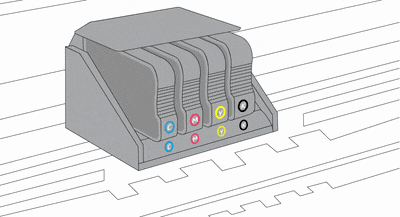Содержание этого документа относится к принтерам HP OfficeJet 251dw, 276dw, 3610, 3620, 6100, 6600, 6700, 7110, 7510, 7610, 7612, 8100, 8600, 8610, 8615, 8616, 8620, 8625, 8630, 8640, 8660, 9010, 9012, 9013, 9014, 9015, 9016, 9018, 9019, 9020, 9022, 9023, 9025, 9026, 9028 и 9012.
Принтер не печатает, а на панели управления или на компьютере отображается одно из следующих сообщений об ошибке:
-
Проблема системы печати
-
Проблема системы подачи чернил
-
Проблема системы принтера
Шаг 1. Проверьте картриджи на наличие протечек
Замените любые картриджи, где есть утечка.
Внимание!Не используйте чернильные картриджи с утечкой.
Чтобы узнать номер картриджа и приобрести расходные материалы, такие как чернила или тонер, посетите магазин HP Store или обратитесь в местный магазин розничной торговли. Используйте только подлинные расходные материалы HP, такие как чернила или тонер, предназначенные для вашего принтера. Компания HP не может гарантировать качество или надежность картриджей сторонних производителей или повторно заправленных картриджей. Для проверки подлинности используемых картриджей посетите веб-страницу HP anti-counterfeit (на английском языке).
На неисправный картридж или печатающую головку может распространяться гарантия. Чтобы проверить гарантию на расходные материалы, такие как чернила или тонер, перейдите на веб-страницу Узнайте об оригинальных расходных материалах HP, затем ознакомьтесь с информацией по ограниченной гарантии для своих расходных материалов.
-
Откройте дверцу для доступа к чернильным картриджам.
-
Прежде чем продолжить, дождитесь остановки каретки.
-
Извлеките чернильный картридж, затем осмотрите его на предмет утечки чернил.
-
Если картридж протекает, замените чернильный картридж. Если чернильный картридж не протекает, вставьте его в соответствующее гнездо.
-
Повторите эти действия для трех других струйных картриджей.
-
Закройте дверцу отсека картриджей.
Если сообщение об ошибке сохраняется, перейдите к следующему шагу.
Шаг 2. Перезагрузите принтер
Сброс настроек принтера может устранить появление сообщения об ошибке.
-
Когда принтер включен, отсоедините от него кабель питания.
-
Отсоедините кабель питания от источника питания.
-
Подождите 60 секунд.
-
Снова подключите кабель питания к электрической розетке и принтеру.
Примечание.
Компания HP рекомендует подключать принтер напрямую к электрической розетке.
Если сообщение об ошибке сохраняется, перейдите к следующему шагу.
Шаг 3. Проверьте каретку на наличие фиксатора печатающей головки
Откройте дверцу, чтобы получить доступ к чернильным картриджам, затем определите, есть ли на картридже, вставленном в принтер, фиксатор печатающей головки.
Пример картриджа с фиксатором

-
Если каретка имеет фиксатор печатающей головки, перейдите к следующему шагу.
Шаг 4. Переустановите печатающую головку три раза
Чтобы удалить сообщение об ошибке, может потребоваться переустановить печатающую головку до трех раз.
-
Откройте дверцу для доступа к чернильным картриджам.
-
Прежде чем продолжить, дождитесь остановки каретки.
-
Отключите кабель питания от задней панели принтера.
Предупреждение.Необходимо отсоединить шнур питания, прежде чем проводить работы внутри принтера.
-
Поднимите фиксатор каретки, приподнимите печатающую головку, опустите печатающую головку обратно в каретку, покачайте печатающую головку влево и вправо, затем опустите фиксатор каретки, чтобы закрепить печатающую головку на месте.
-
Закройте дверцу отсека картриджей.
-
Подсоедините шнур питания к тыльной стороне принтера, затем проверьте панель управления на наличие сообщения об ошибке.
-
Иногда сообщения об ошибке продолжают отображаться после установки печатающей головки. Если сообщение об ошибке продолжает отображаться, повторите действия для повторной установки печатающей головки до трех раз.
Если сообщение об ошибке сохраняется, перейдите к следующему шагу.
Шаг 5. Замените печатающую головку
Если предыдущие решения не помогли устранить неполадку, возможно, закажите новую печатающую головку на замену.
На неисправный картридж или печатающую головку может распространяться гарантия. Чтобы проверить гарантию на расходные материалы, такие как чернила или тонер, перейдите на веб-страницу Узнайте об оригинальных расходных материалах HP, затем ознакомьтесь с информацией по ограниченной гарантии для своих расходных материалов.
Если гарантия на печатающую головку в сборе истекла, можно приобрести новую через Интернет.
-
Если вы находитесь в стране Азиатско-Тихоокеанского региона, вы будете перенаправлены в сервисный центр в вашей стране/регионе.
-
Найдите в магазине комплектующих HP номер детали для своей печатающей головки. См. следующую таблицу, чтобы найти номер детали для своей печатающей головки, используя номера чернильных картриджей, применяемых в принтере.
Номер чернильного картриджа
Страна/регион
Номер детали для печатающей головки
HP 950, 951
Северная и Южная Америка
CR322A
Европа, Ближний Восток, Африка
CR324A
Азиатско-Тихоокеанские страны/регионы, Япония
CR326A
HP 952-959
В любой стране
M0H91A
HP 962-969
В любой стране
3JB16A
-
Следуйте онлайн-инструкциям, чтобы заказать печатающую головку в сборе.
Если сообщение об ошибке сохраняется, перейдите к следующему шагу.
Шаг 6. Выполните сервисное обслуживание принтера
Проведите сервисное обслуживание или замените устройство HP, если выполнение всех вышеуказанных действий не помогло устранить проблему.
Перейдите на веб-страницу Обращение в службу поддержки клиентов HP, чтобы запланировать ремонт или замену устройства. Если вы находитесь в стране Азиатско-Тихоокеанского региона, вы будете направлены в местный сервисный центр в вашей стране/регионе.
Для проверки состояния гарантии перейдите на веб-страницу Проверка гарантии на устройства HP. За ремонт устройств после окончания гарантийного срока может взиматься оплата.
Модератор: vetal

Возникла у меня такая проблема:
HP Officejet Pro 8610 говорит, что все картриджи пустые, кроме одного, синего…
Самое интересное, что вставляешь заправленный картридж (да, картриджи не новые, а заправленные оригинальные), а он сначала как-бы понимает, что он полный, начинает прокачку чернил («пыхтит» 
а потом говорит, что картридж пустой и его надо заменить — пробовал несколько картриджей для каждого цвета, в том числе и Setup картриджи — бесполезно. Прокачивает чернила, а потом опять говорит, что картридж пустой.
Достал головку, промыл под краном, просушил — (мало-ли — вдруг чернила на датчике не дают определить, что картридж не пустой) — всё бесполезно, та же история.
На счётчике всего 5816 страниц…
Что посоветуете?
Спасибо.
-
alex73343
- Тонерный оракул
-
- Персональный альбом
alex73343 » Чт апр 12, 2018 6:51 am

Видимо, что-то не так или с датчиками или чернила такие попались, не проводящие ток…
Замыкать я ничего не буду, так как у меня такие пользователи, которые будут не только печатать с пустыми картриджами, но ещё догадаются несколько прочисток сделать, перед тем как ко мне обратиться… Опасные товарищи)
Попробовать другие чернила что-ли?
Ладно, буду ковырять, может чего-нибудь наковыряю…
По результату отпишусь.
-
alex73343
- Тонерный оракул
-
- Персональный альбом
aresson » Пт апр 13, 2018 10:03 am

В итоге за каратаили башку и всё пошло-поехало
- За это сообщение автора aresson поблагодарил:
- alex73343
-
aresson
- Чернокнижник
-
- Персональный альбом
aresson » Пт апр 13, 2018 12:18 pm
alex73343 писал(а):А сообщение «Сигнал датчика чернил» что означает?
честно говоря хз, с плоттерами мало дел имею
-
aresson
- Чернокнижник
-
- Персональный альбом
-
-
Taskalfa 180 ошибка «Е» и «Встряхните картр. с тонером»
manik.76 в форуме Принтеры, МФУ, копиры формата A3
- 3
- 9664
dviz
Пн фев 20, 2017 1:35 pm
-
Taskalfa 180 ошибка «Е» и «Встряхните картр. с тонером»
-
-
«ошибка принтера HSYNC»
Sunat в форуме Xerox 3100 и иже с ним…
- 10
- 29038
Sunat
Сб май 10, 2014 6:19 am
-
«ошибка принтера HSYNC»
-
-
BROTHER DCP-1512R ошибка «Фотобарабан !»
VIRT в форуме Принтеры, МФУ, факсы, копиры формата A4
- 1
- 3908
kvg
Чт сен 05, 2019 1:35 pm
-
BROTHER DCP-1512R ошибка «Фотобарабан !»
-
-
Canon mf635cx ошибка «замятие»
belocarsk в форуме Принтеры, МФУ, факсы, копиры формата A4
- 8
- 5240
belocarsk
Пн мар 04, 2019 12:23 pm
-
Canon mf635cx ошибка «замятие»
-
-
brother DCP 7030R «ошибка барабана»
vg2804 в форуме Принтеры, МФУ, факсы, копиры формата A4
- 14
- 19752
Rexvil
Пт окт 09, 2020 8:01 am
-
brother DCP 7030R «ошибка барабана»
Вернуться в Принтеры, МФУ, факсы, копиры формата A4
Кто сейчас на форуме
Сейчас этот форум просматривают: нет зарегистрированных пользователей и гости: 114
@jalexlee
I suggest you do a Hard Reset on the printer
(1) Turn the printer on, if it is not already on.
(2) Wait until the printer is idle and silent before you continue.
(3) With the printer turned on, disconnect the power cord from the rear of the printer.
(4) Unplug the power cord from the wall outlet.
(5) Wait at least 60 seconds.
(6) Plug the power cord back into the wall outlet.
NOTE: HP recommends connecting the printer power cord directly to the wall outlet.
(7) Reconnect the power cord to the rear of the printer.
(8) Turn on the printer, if it does not automatically turn on.
The printer might go through a warm-up period. The printer lights might flash, and the carriage might move.
Wait until the warm-up period finishes and your printer is idle and silent before you proceed.
Ten, refer to this document: https://support.hp.com/in-en/product/hp-officejet-pro-8610-e-all-in-one-printer-series/5367603/docum… for Printer Failure.
Keep me posted, how it goes!
If the information I’ve provided was helpful, give us some reinforcement by clicking the Accepted Solution and Kudos buttons, that’ll help us and others see that we’ve got the answers!
Thank you for joining the HP Community.
Have a great day!
Cheers:)
Raj1788
I am an HP Employee
Содержание
- Товары, связанные с новостью
- Как решить проблему с неопределением чипов, как прошить принтер HP OfficeJet Pro 8610 8100 8600 8620 8630
- Если повреждённый кабель
- Очередь печати
- Отсутствие или замятие бумаги
- Неполадки картриджа
В оригинальных картриджах HP 711, 950, 951, 933, 932, совместимых ПЗК (например, для картриджей 950/951 или для 932/933) и аналогичных СНПЧ для HP уязвимы чипы.
Дело в том, что на принтерах HP T120, T520, 8100, 8600, 8610, 8620, 8630, 251dw, 276dw, 8640, 8650, 8660, 6700, 6100, 6600, 7110, 7610, 7512, 7612, 7510 контроль чернил двойной:
- По счетчику расхода чернил в чипах (после окончания счетчика можно использовать картриджи и далее, нажав ОК в появившемся окне-предупреждении).
- По датчику фактического наличия чернил в печатающей головке (если по этому датчику чернил нет, появляется сообщение “необходимо заменить пустыеизрасходованные картриджи”).
Если вставить пустые картриджи, пропустить заправку или использовать некачественные чернила, повторяющаяся ошибка датчика наличия чернил может заблокировать или вывести из строя чипы, поэтому внимательно следите за состоянием ПЗК и СНПЧ. Мы рекомендуем и вовсе блокировать датчик наличия чернил, при переходе на альтернативные расходные материалы, чтобы чипы служили максимально долго.
Нужно иметь в виду, что принтер запоминает на каких чипах появилась данная ошибка, поэтому, после переустановки картриджей, ошибка повторяется. Единовременно блокировка чипов может сброситься, если вставить и дать определиться другим ПЗК с исправными чипами или заправленным оригиналам (а заправить их легко). После этого вставьте ранее блокированные картриджи. Но конструкция печатающей головки такова, что принтер очень редко, без постороннего вмешательства, может вновь заполнить отсеки где установлены данные датчики, поэтому, скорее всего, данная ошибка вскоре повторится.
Датчик наличия чернил отключается замыканием контактов на ПГ с помощью паяльника или подкладывания проводков. Одно “но”: если вы пропустите заправку картриджей, принтер не увидит фактического отсутствия чернил, и в связи с термоструйной системой печати, может вывести печатающую голову из строя. Последовательность действий ниже.
- Выньте картриджи из принтера.
- Снимите печатающую голову (нужно отодвинуть рычажок справа каретки на T120, T520, 8100, 8600, 8610, 8620, 8630, 251dw, 276dw, 8640, 8650, 8660, на 6700, 6100, 6600, 7110, 7610, 7510, 7612 головка снимается с разборкой всего корпуса).
- Открутите два болта сзади, которые держат электронную плату.
- Замкните по два контакта (как на фото). Это можно сделать паяльником или без него – положив на пружинки маленькие кусочки проводков (или сложенные вдвое некрашеные канцелярские скобы для степлера) и прижав их платой. Вообще, данные контакты замыкаются чернилами в буферной чернильной камере в головке: когда чернила кончились – замыкания нет и принтер выдает ошибку, правда иногда датчик срабатывает ошибочно из-за воздуха или тряски. После данной процедуры принтер не будет реагировать на эти помехи.
Как соединить контакты на ПГ HP T120/T520 и др. и отключить слежение за уровнем чернил
Замыкание датчика помпы печатающей головы HP 8100/8600 с помощью проводков
При проблемах с поступлением чернил принтер по-прежнему может сообщать об ошибках, но блокировать чипы навсегда не будет (например, “сигнал датчика чернил”- устраняется нажатием “ОК”).
Товары, связанные с новостью
Здравствуйте!
ситуация такая: приобрели снпч для плоттера нр т520, под брендом “многочернил”,контакты на печатающей головке при установке СНПЧ замкнули методом пайки, после установки снпч аппарат отпечатал несколько листов разного формата, затем появилось сообщение что закончился синий картридж, картриджи перевставили – выдал сообщение что картриджи повреждены или отсутствуют. Теперь картриджи видит если только вынуть какой нибудь один или несколько(т.е. видит оставшиеся).
Здравствуйте. Ну, уберите замыкания, если они навредили работе устройства. Перепайку вообще следует делать только в ограниченном ряде случаев, потому что без защиты от работы вхолостую термоструйные печатающие головы испортить шанс очень большой.
Работоспособность нашей СНПЧ не зависит от манипуляций с платами принтера.
Перемычки убрали, ситуация не поменялась.
Определяет только оставшиеся картриджи, если вытащить хотя бы один, если стоят все – не определяет ни один.
Выходит, что надо вызывать сервисного инженера и смотреть в чём там дело.
Здравствуйте!
Точно такая же ситуация только с ПЗК и без всякой запайки. Принимает картриджи до последнего. После установки четвертого едет на прокачку (ругнувшись на неоригинал), затем выдает сообщение “Картриджи повреждены”. Стоит установить один картридж из другой партии – его видит, понимает, остальные повреждены. И так по кругу.
Добрый день! Подскажите пожалуйста ответ на такой вопрос: стоит практически новый мфу HP Officejet Pro 8600, пользовались им мало и пользовались очень давно. При попытке его запуска устройство пишет что цветные картриджи закончились, а черного осталось совсем немного. С чем это связано? Могли ли картриджи высохнуть со временем и восприниматься устройством как использованные? Спасибо.
Здравствуйте. Уровень чернил определяется по цифровому счётчику в чипах картриджей. Так что период неиспользования или пересыхание чернил никак напрямую на это влияет.
Добрый день новый мфу hp office jet pro 7720 после окончания чернил не сбрасываеться два катриджа жёлтый и черный, как понять что они заблокировались, возможно есть новые методы сброса. Заранее спасибо.
Здравствуйте. HP 7720 как и все остальные модели на 953 картриджах не поддерживают отключение слежения за уровнем чернил, так что просто перезапаправлять оригиналы не получится.
Есть старый способ работы с двумя комплектами заправленных оригиналов, но мы не можем гарантировать, что он поможет
https://mnogochernil.ru/newsroom/kak-zapravit-kartridzhi-hp-953-dlya-officejet-pro-8210-8710-8720-8730-8740-7740-8218-8725-8715/
В принципе, на сегодняшний день в качестве радикального решения проблемы мы можем порекомендовать наши перезаправляемые картриджи с автоматически обнуляемыми чипами
https://mnogochernil.ru/pzk/pzk_hp/pzk-953-dlya-hp-officejet-pro-8210-8710-7740-7720
Они, конечно, могут показаться довольно дорогими на фоне других ПЗК, но по факту стоят как один полный комплект оригиналов.
День добрый! подскажите будут ли работать перезаправляемые картриджи с чипами на принтере T520 24in с прошивкой APP2CN1733AR
звонок по России бесплатный

Как решить проблему с неопределением чипов, как прошить принтер HP OfficeJet Pro 8610 8100 8600 8620 8630
Создано 10.10.2016 09:28
Как решить проблему с неопределением чипов, как прошить принтер HP OfficeJet Pro 8610 8100 8600 8620 8630
Из-за многочисленных негативных отзывов пользователей по всему миру, компания HP выпустила новую микропрограмму (прошивку) R1640B/R1640A для ряда принтеров, которая вновь позволяет работать на устройствах неоригинальным чипам, а значит также и сторонним картриджам и СНПЧ. Ранее выпущенные прошивки 1544, 1610, 1547, 1432, 1416 обновили “систему безопасности” принтеров и заблокировали работу чипов картриджей, произведенных не HP.
Прошивка обновилась для:
- HP Officejet Pro 6230, 6830, 6815, 6835 (картриджи HP 934/935)
- HP OfficeJet OJ Pro 8610, 8615, 8616, 8620, 8625, 8630, 8640, 8650, 8660 (картриджи HP 950/951)
- HP OfficeJet PRO x451, x576, x476, x551 (картриджи HP 970/971)
Всем пользователям рекомендуется перейти на новое микропрограммное обеспечение, его можно скачать на странице загрузки драйверов для устройства на официальном сайте HP.
Для того чтобы проверить текущую версию установленной прошивки.
Для того, чтобы проверить совместимость принтера или МФУ с некоторыми ПЗК, СНПЧ или неоригинальных чипов, часто нужно проверить версию прошивки (микропрограммы/firmware) оборудования. Можно посмотреть версию прошивки для HP Officejet OJ Pro HP OfficeJet OJ 8100, 8600, 8610, 8615, 8620, 8630, 8640, 8650, 8660, 6100, 6600, 6700, 7610, 7612, 7110, 7510, 7512, 8210, 8218, 8720, 8725, 8730, 8740 и других печатающих устройств HP двумя способами:
1. В отчете о состоянии принтера . Нужно из меню принтера или из меню драйвера на компьютере распечатать “отчет о состоянии принтера”. В одной из строчек будет версия прошивки.
2. В веб-интерфейсе EWS (нужно перейти в браузере по IP-адресу принтера, например http://192.168.1.115). Далее откройте раздел “Средства”->”Сведения о принтере”. Ищите строчку “Версия микропрограммы”.
3. В драйвере на компьютере . Если вы устанавливали базовый драйвер HP для вашего принтера, у вас в в списке программ на компьютере (и на рабочем столе, если вы ничего не удаляли) есть ссылка на панель управления принтером – ярлык назван по модели устройства. Запустите данный инструмент, внутри перейдите в раздел “Обслуживание принтера”, далее “Сведения об устройстве”.
Дату обновления прошивки такими средствами не посмотреть, зато эту информацию можно получить на сайте HP в разделе “Загрузки” для вашего принтера. Около всех версий микропрограмм указана дата их выпуска.
И помните: если вы используете неоригинальные расходные материалы – чипы, ПЗК или СНПЧ, не обновляйте встроенную программу принтера, на ту прошивку в работе который вы не уверены. В большинстве случаев обновления усложняют работу устройства с картриджами и ранее купленные совместимые чипы могут перестать определяться. При этом, разумеется, оригиналы будут продолжать стабильно работать.
Как понизить версию прошивки принтер HP OfficeJet Pro 8610 8100 8600 8620 8630
Производители принтеров хотят, чтобы вы покупали их подлинные расходные материалы и всячески препятствуют использованию совместимых картриджей и чипов. Для это фирма HP выпустила ряд обновлений для серии OfficeJet которые блокируют работу старых неоригинальных, помечая их как поврежденные
Ниже инструкция как понизить версию прошивки в ряде принтеров HP OfficeJet Pro 8610 8100 8600 8620 8630 .
1) Найдите IP-адрес, с которым ваш принтер подключен к Ethernet или WiFi, (отсоедините принтер от USB)
2) Скачайте прошивку, Netcat (Многие антивирусные программы считают Netcat, как HackTool.)
3) Отредактируйте BAT файл ( в Блокноте или другом редакторе в BAT файл 8610_FW_1416_DOWN.BAT, укажите реальный IP-адрес принтера )
4) Запустите файл BAT. Это выполняет файл прошивки farad_base_pp1_FDP1CN1416AR_nbx_signed.ful на NetCat (nc.exe) на порт принтера 9100.
Через некоторое время принтер должен подать звуковую сигнализацию, Отключаем звук, дисплей загорится зеленым и счетчик с индикатором прогресса будет отображаться на дисплее, в то время как прошивка загружается и устанавливается ??на принтере, потом принтер должен перезагрузиться.
дополнение про HP 8100
У этого принтера блокировка идет только по датчику давления чернил, блокировки по чипу нет. Поэтому надо отключить датчики давления чернил. Е сли опустошить стартовые картриджи в ноль, то принтер их заблокирует и отключение датчиков давления не поможет. Нужно установить комплект непустых картриджей, принтер разблокируется и можно отключать датчик давления и использовать ранее заблокированные чипы.
В процессе эксплуатации принтера может возникнуть масса проблем, которые повлекут за собой как незначительные, так и серьезные сбои в работоспособности устройства. В каких-то случаях, не обойтись без вмешательства специалистов, в других можно попытаться выяснить причину самостоятельно и устранить её.
Если у вас возникла проблема с принтером или системой печати HP, то причин её появления может быть масса. Рассмотрим наиболее часто встречаемые из них для того чтобы каждый пользователь мог самостоятельно выявить недостатки устройства печати и попытался их устранить.
- Обрыв кабеля, соединяющего принтер и компьютер. Проверьте, он должен быть целым и плотно фиксироваться в двух гнездах.
- Если принтер выдаёт ошибку в очереди печати, то нужно в его свойствах («Панель Управления, далее «Принтеры и Факсы, после чего правой кнопкой мыши по нужному принтеру) очистить очередь печати.
- Также, причиной возникновения ошибки печати могут стать некорректно установленные драйвера. Переустановите их, используя диск, который был в комплекте с принтером.
- Печать могут блокировать вирусы. Проверьте это при помощи антивирусного ПО.
- Может быть, проблема заключается в аппаратной неисправности самого принтера или материнской платы Вашего компьютера. В таком случае потребуется диагностика с использованием сервисного оборудования.
Если повреждённый кабель
Самым правильным и действенным способом решения проблемы станет замена кабеля. Обратитесь в магазин, где вы покупали принтер, или же закажите его через интернет. После этого подключите устройство печати к компьютеру и попробуйте распечатать.
Как обезопасить себя от повреждения шнура? Во-первых, ни в коем случае нельзя допускать его перегибания. Внимательно следите за тем, чтобы кабель лежал ровно. Во-вторых, не ставьте на него ничего тяжёлого и не допускайте, чтобы шнур попадал под принтер. Такими простыми действиями вы сможете продлить работу кабеля на длительный период.
Очередь печати
Если вы посылали на печать множество документов одновременно, вам стоит обратить внимание на очередь печати: возможно, проблема кроется в этой ошибке, принтер просто не в состоянии решать столько задач разом. Если проблема с ошибкой в очереди печати, перейдите в настройки принтера и очистите очередь. Выключайте принтер, а через 10 секунд включайте снова.
Отсутствие или замятие бумаги
Обычно когда бумага заканчивается или она замялась, выдается предупреждение в Windows при печати (но иногда его нет).
Замятие бумаги — достаточно частое явление, особенно в организациях, где экономят бумагу: используют листы уже бывшие в употреблении, например, печатая информацию на листах с обратной стороны. Такие листы чаще всего мятые и ровной стопкой их в лоток-приемник устройства не положишь — от этого процент замятие бумаги достаточно высок.
Обычно помятый лист видно в корпусе устройства и его необходимо аккуратно достать: просто потяните лист на себя, без рывков.
Важно! Некоторые пользователи рывками выдирают замятый лист. Из-за чего остается небольшой кусочек в корпусе устройства, который не дает в дальнейшем печатать. Из-за этого кусочка, за который уже не зацепишься — приходится разбирать устройство до «винтиков»…
Если замятый лист не видно — откройте крышку принтера и достаньте из него картридж. В типовой конструкции обычного лазерного принтера, чаще всего, за картриджем можно увидеть несколько пар роликов, через которые проходит лист бумаги: если он замялся — вы должны его увидеть. Важно его аккуратно вынуть, чтобы не осталось порванных кусочков на валу или роликах. Будьте внимательны и аккуратны.
Неполадки картриджа
Может быть так, что картридж не предназначен для перезаправки. Но поскольку каждый раз покупать новый может быть очень дорого, особенно если печатать нужно довольно много, то многие обращаются в специальной мастерские. Производите обслуживание печатной техники только в авторизованных сервисных центрах. Не пытайтесь сэкономить, иначе потом вы потратите гораздо больше денег на ремонт или приобретение нового картриджа, если он будет необратимо повреждён.